- Skadade programfiler och trasig Windows-uppdatering kan utlösa 42127 cab arkivet är skadat fel.
- Den här artikeln utforskar några felsökningssteg för att åtgärda felet och hjälpa dig att installera appen framgångsrikt.
- Tveka inte att bokmärka vårt omfattande Antivirus avsnitt för snabb åtkomst till mer användbar information.
- För fler fixartiklar, kolla in vår dedikerade Felsökningssida
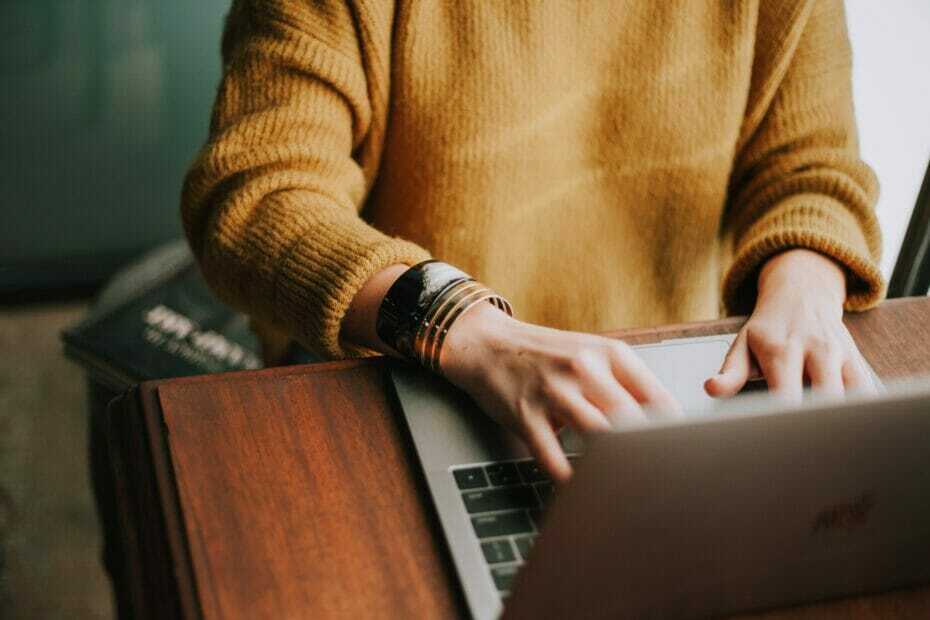
När du installerar en ny app eller arbetar på din dator, slumpmässigt, kan du stöta på felet 42127 cab-arkivet är skadat. Det här felet uppstår när systemet misslyckas med att komma åt filerna i programmet du försöker köra.
Nu kan det ovannämnda felet uppstå på grund av två orsaker. Den första är att ditt antivirus misstänker att filerna är skadliga och blockerar det för att skydda ditt system.
I andra fall kan det vara ett virus som har skadat hyttarkivet som krävs av applikationen.
Om du också upplever det här felet är här ett par felsökningssteg som hjälper dig att lösa felet 42127 cab archive is corrupted i Windows.
Hur åtgärdar jag fel 42127?
1. Sök efter trasig Windows-uppdatering
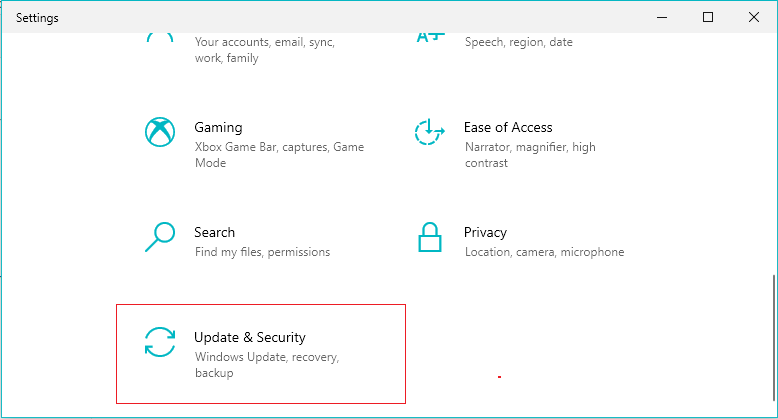
Om du märker felet när du skannar med ditt antivirusprogram kan felet utlösas på grund av en trasig Windows-uppdatering. Du kanske inte behöver vidta några åtgärder förutsatt att du kan verifiera att CAB-filen är giltig.
För att kontrollera den digitala signaturen för CAB-filen, högerklicka på filen och välj Egenskaper. Om du är säker på att filen är giltig krävs ingen ytterligare åtgärd.
Men om filen är misstänkt, ta bort filen för att vara på den säkra sidan. Navigera manuellt till den angivna katalogen och ta bort filen för att åtgärda felet. Se till att köra ditt antivirus igen för att se om felet är löst.
2. Kontrollera om det finns problem med skadlig programvara
Ibland kan ett fel uppstå när du försöker installera ett program på din dator. Förutom att misslyckas med att installera, kanske du också märker att vissa av systemfunktionerna som Internet inte fungerar.
I det här fallet kan du ha systemfilkorruption eller skadlig programvara som ändrar cab-filerna som blockerar användningen.
För att identifiera problemet kan du skanna din dator med Windows Defender, men vi rekommenderar att du använder ett verktyg från tredje part för bättre och mer exakta resultat.
Lyckligtvis har antivirusmarknaden massor av värdefullt anti-malware programvara. Se till att använda ett verktyg som inte lämnar några svaga punkter. Flerskiktsskydd är ett måste.
Vi rekommenderar dig också att leta efter ett antivirusprogram som ständigt uppdateras då det ständigt dyker upp hot och du vill vara säker på att ditt säkerhetssystem hänger med.
När du har bestämt dig för vilket antivirus du vill ha, kör en fullständig PC-skanning. Ta bort alla hot som hittats och starta om din dator. Se om felet kvarstår.
Om du är intresserad, läs den här guiden för att utforska mer om.cab-filer och hur man installerar dem.
3. Återställ PC med återställningspunkt

- tryck på Windows Nyckeltyp Återställ, Klicka på Skapa en återställningspunkt.
- Klicka på Systemåterställning knappen i Systemegenskaper fönster.
- Klick Nästa.

- Välj den senaste återställningspunkten och klicka Nästa.
- Läs beskrivningen och klicka Avsluta.
- Systemåterställning måste starta om datorn för att tillämpa ändringar. Se till att du har sparat alla öppna filer och stäng program.
Efter att datorn har återställts till den tidigare punkten, kontrollera om felet är löst. Systemåterställningspunkten tar inte bort filer som är lagrade på din dator. Det kan dock avinstallera eller installera om vissa appar beroende på när återställningspunkten skapades.
4. Ren installation av Windows
Gå tillbaka till den tidigare versionen av Windows
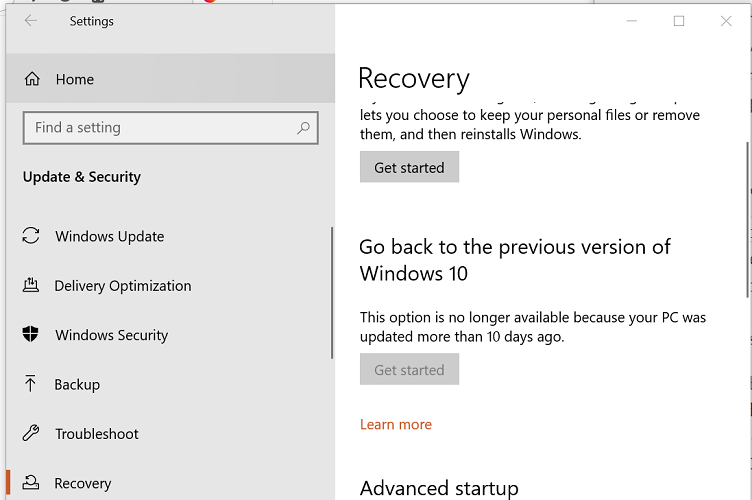
- tryck på Windows-tangent + I.
- Klicka på Uppdatering och säkerhet.
- Öppna Återhämtning fliken från den vänstra rutan.
- Klicka på Komma igång knappen under Gå tillbaka till den tidigare versionen av Windows 10 sektion.
- Om knappen är nedtonad betyder det att alternativet inte längre är tillgängligt.
Om du inte kan åtgärda felet kan du behöva reninstallera Windows 10. Du kan få en ren installation av Windows 10 med Refresh Tool också.
Hyttarkivet 42127 är skadat felet utlöses på grund av saknade eller skadade hyttarkiv för appen du försöker installera. Du kan åtgärda felet genom att ta bort arkiven. Skanna systemet med ditt antivirusprogram för att leta efter infektion med skadlig programvara.
![Avinstallera Norton Antivirus med lätthet [Komplett guide]](/f/233f61ba01c61fb23c2869be8cb117d1.jpg?width=300&height=460)

![KORRIGERA: Panda-säkerhetsfel 12002 [Bästa lösningarna]](/f/d7c6acb59e81d2828fd5fa96dc80aabe.jpg?width=300&height=460)